Proč telefony s Androidem pomalu zpomalí a jak je urychlit

Pokud jste měli zařízení Android na chvíli, pravděpodobně jste začali zaznamenávat nějaké zpoždění, t tam dříve. Aplikace se načítají trochu pomaleji, nabídky se trochu delší, než se objeví. To je vlastně (a bohužel) normální - je to důvod, proč.
Tento problém není pro Android jedinečný - zkuste použít starší iPad s novou verzí iOS a cítit, jak se pomalu stává. Ale řešení jsou pro každou platformu poněkud odlišná, takže mluvte o tom, proč se to stane na Androidu a jak to opravit.
Aktualizace operačního systému a těžší aplikace vyžadují další zdroje
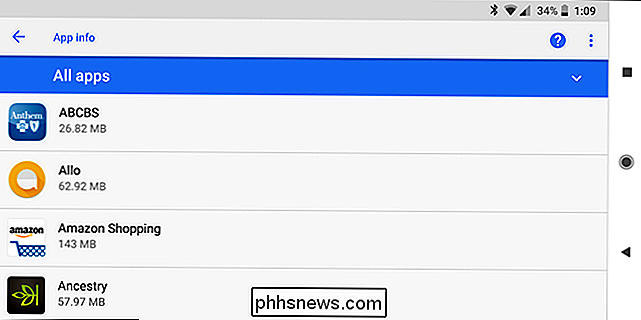
Váš telefon Android nemá stejný software, který měl před rokem (to by nemělo, přinejmenším). Pokud jste obdrželi aktualizace operačního systému Android, nemusí být optimalizovány pro vaše zařízení a pravděpodobně jste je zpomalili. Nebo váš operátor nebo výrobce může v aktualizaci přidávat další aktualizace aplikace Bloatware, které běží na pozadí a zpomalují to.
I když jste neviděli žádnou aktualizaci operačního systému, jsou aplikace spuštěné ve vašem zařízení novější . Vzhledem k tomu, že vývojáři získají přístup k rychlejšímu hardwaru pro inteligentní telefony, mohou být hry a další aplikace optimalizovány pro tento rychlejší hardware a na starších zařízeních to bude horší. To platí pro každou platformu: s tím, jak let přetrvávají, se webové stránky stanou těžšími, aplikace pro stolní počítače potřebují více paměti RAM a počítačové hry se stanou náročnějšími. Nepoužíváte například Microsoft Office 97 v počítači - používáte novější verzi s více funkcemi, které vyžadují více zdrojů. Aplikace pro Android jsou stejné.
S VZTAHUJÍCÍM: Nejlepší "Lite" verze vašich oblíbených aplikací pro Android
Jak to napravit : Nemůžete toho moc udělat, abyste to zmírnili. Pokud se zdá, že váš operační systém je pomalý, můžete nainstalovat vlastní ROM, který neobsahuje bloatware a pomalé skiny výrobce, které obsahují mnoho zařízení - ačkoli je třeba mít na paměti, že je to obecně pro pokročilejší uživatele a je často více problémy, které stojí za to. Pokud se vaše aplikace zdají být pomalé, zkuste přejít na "lite" verze aplikací, které již používáte. Procesy na pozadí mohou pomalu zpomalovat
Pravděpodobně jste nainstalovali více aplikací z toho otevřené při spuštění a spustit na pozadí. Pokud jste nainstalovali spoustu aplikací, které běží na pozadí, mohou spotřebovat zdroje CPU, zaplnit paměť RAM a zpomalit zařízení.
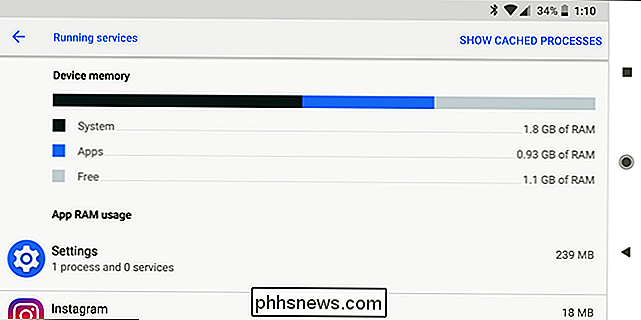
Podobně, pokud používáte živé tapety nebo máte velké množství widgety na domovské obrazovce, tyto také využívají procesorové, grafické a paměťové prostředky. Snižte svou domovskou obrazovku a uvidíte zlepšení výkonu (a možná dokonce i výdrž baterie).
Jak to opravit
: Zakázat živé tapety, odstranit widgety z domovské obrazovky a odinstalovat nebo deaktivovat aplikace nepoužívejte. Chcete-li zkontrolovat, jaké aplikace používají procesy na pozadí, navštivte nabídku Běžící služby v Nastavení pro vývojáře (na Marshmallow a výše). Pokud nepoužíváte aplikaci spuštěnou v pozadí, odinstalujte ji. Pokud jej nemůžete odinstalovat, protože je součástí vašeho zařízení, deaktivujte jej. Úplné úložiště nechává malou místnost pro váš operační systém
SOUVISEJÍCÍ:
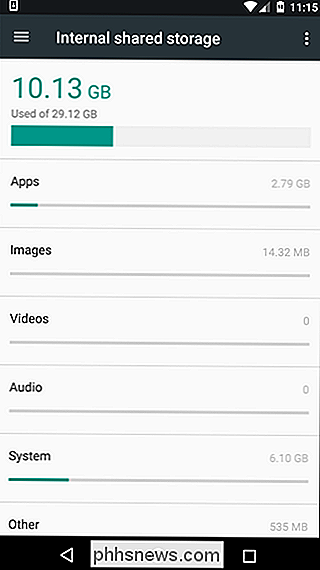
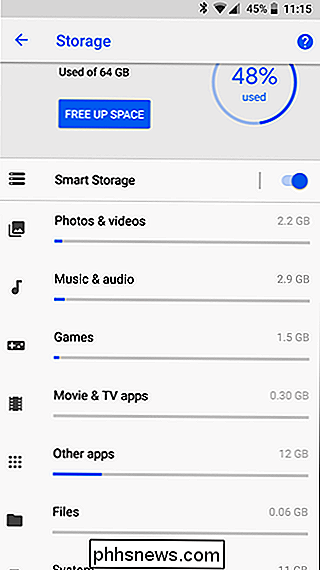
Proč polovodičové disky zpomalí, jak je vyplníte Jednotky SSD se při naplňování zpomalují, takže zápis do souborového systému může být velmi pomalý, pokud je téměř plný. To způsobí, že se Android a aplikace objeví mnohem pomaleji. Obrazovka Úložiště v nabídce Nastavení vám ukáže, jak je plnohodnotné zařízení vašeho úložiště a co používá prostor.
Soubory mezipaměti mohou spotřebovat poměrně malý úložný prostor, pokud je povoleno nekontrolovat, takže vymazání mezipaměti může uvolnit místo na disku a aby váš souborový systém fungoval lépe, alespoň dokud se tyto mezipaměti nevyhnutelně neobnoví.
Jak to napravit
: Fotky a videa, které jste si s fotoaparátem pořídili, budou tady největším vinníkem, takže zálohujte je a často je odstraňte z telefonu. Můžete to udělat i ručně pomocí služby Google Photos. SOUVISEJÍCÍ:
Pět způsobů, jak uvolnit místo v zařízení Android V opačném případě odinstalujte aplikace, které nepoužíváte, odstraňte soubory, které nepotřebujete, a vymažte mezipaměti aplikací, abyste uvolnili místo. Můžete také obnovit tovární nastavení a nainstalovat aplikace, které potřebujete, pouze se stejným novým zařízením.
Chcete-li vymazat data uložená v mezipaměti pro všechny nainstalované aplikace najednou, otevřete aplikaci Nastavení, klepněte na položku Úložiště, klepnutím na možnost Ukryté údaje a klepnutím na tlačítko OK (Poznámka: Tato volba je k dispozici pouze v aplikacích Nougat a níže).
V systému Android Oreo jsou věci o něco obtížnější. Společnost Google odstranila možnost vidět všechna data uložená v mezipaměti pro podrobnější (a pravděpodobně srozumitelnější) přístup. Zatímco v nabídce Úložiště naleznete nabídku Úložiště, zjistíte, že vypadá výrazně odlišně, než tomu bylo v předchozích verzích systému Android. Chcete-li najít data uložená v mezipaměti, musíte se dostat do každé příslušné kategorie, například sekci "Hudba a zvuk" nebo "Filmy a televizní aplikace". Údaje uložené v mezipaměti najdete ve všech ostatních aplikacích v části Další aplikace.
Co ne dělat
Jakýkoli dobrý seznam, jak urychlit starnutí zařízení, by měl obsahovat i to, co nemusíte dělat. Opravdu lze v této situaci shrnout jednu základní větu: nepoužívejte útočníky.
Pravděpodobně zde budu mrtvý kůň, ale je bláznivý, kolik lidí stále má tuto zastaralou myšlenku, že únosci jsou nějakým způsobem
vyžadovalo , aby zařízení Android dokázalo co nejlépe zabít úkoly na pozadí. To je prostě špatné - z jakéhokoli důvodu neinstalujte útočníka, bez ohledu na to, jak je laggy vaše zařízení. Postupujte podle kroků v této příručce. Vážně. Pomůže to. Věřte mi. Provedení obnovení továrního nastavení a instalace pouze aplikací, které používáte, vám pomohou odstranit všechny staré aplikace a soubory v jednom kroku. Tovární reset nebude opravit bloatware, který je součástí vašeho zařízení, ale může pomoci - stejně jako přeinstalování systému Windows pomůže opravit pomalý počítač.

Co je rozšíření Adobe Acrobat Chrome se mi chce nainstalovat?
Adobe nedávno přidal rozšíření prohlížeče do softwaru Adobe Acrobat Reader DC. Aplikace Adobe se pokusí automaticky nainstalovat rozšíření do prohlížeče Google Chrome, ale před povolením povolí Chrome vaše oprávnění. Toto rozšíření je v současné době nabízeno pouze v systému Windows a pouze v prohlížeči Google Chrome.

Jak vzdáleně odstraňovat poruchy počítače Windows s přítelem bez jakéhokoliv extra softwaru
Systém Windows nabízí několik vestavěných nástrojů pro vzdálenou pomoc prostřednictvím Internetu. Tyto nástroje vám umožňují vzdálené ovládání počítače jiné osoby, abyste jim pomohli při odstraňování problémů při telefonování s nimi. S VZTAHUJÍCÍM: Nejlepší nástroje pro snadné provádění vzdálené technické podpory Pokud oba používáte systém Windows 10 , můžete použít vestavěnou aplikaci Quick Assist.



